Hp PAVILION DV2016EA, PAVILION DV2131EA, PAVILION DV2197EA, PAVILION DV2185EA, PAVILION DV2097EA User Manual [nl]
...Page 1
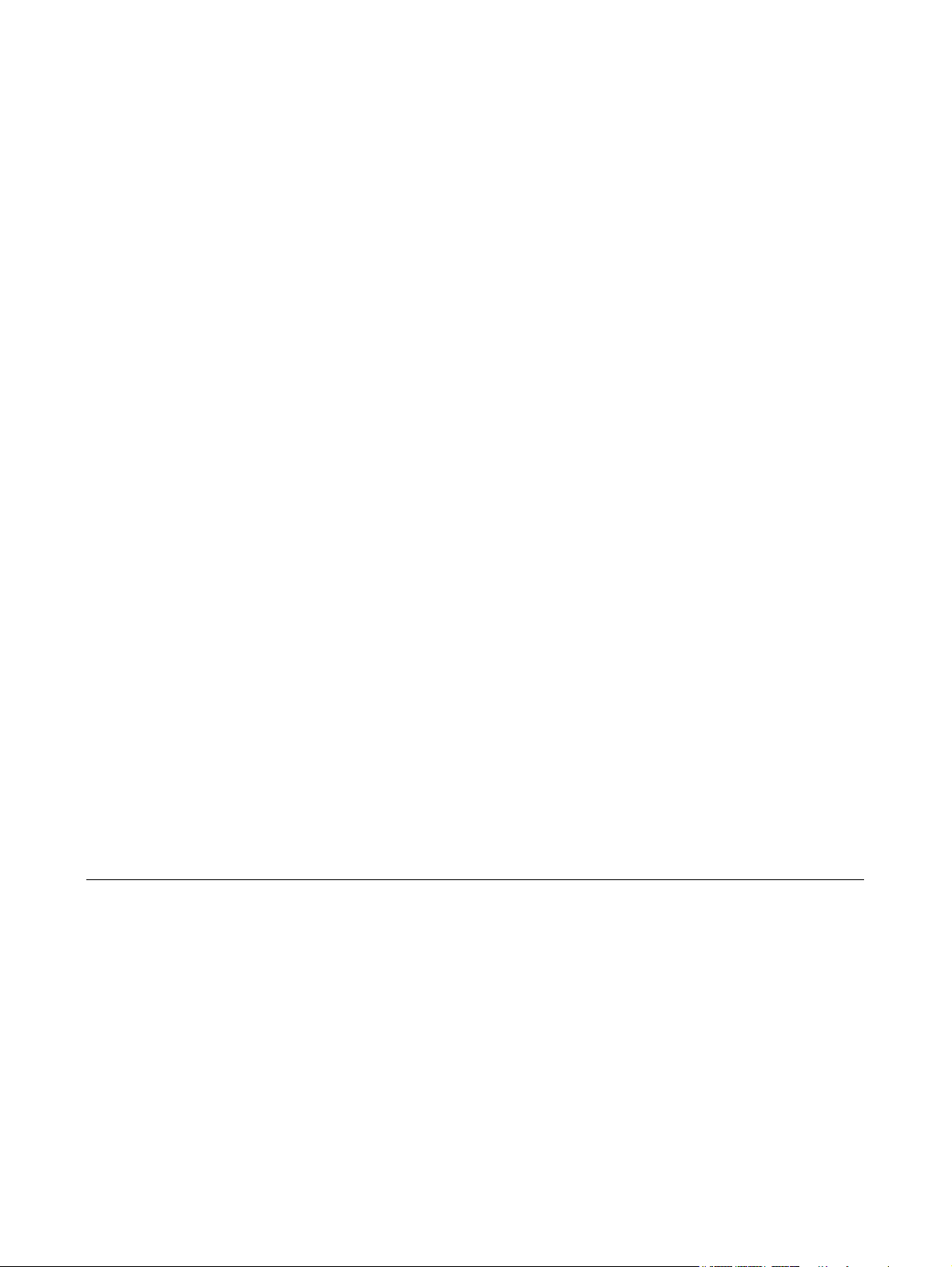
Multimedia
Gebruikershandleiding
Page 2
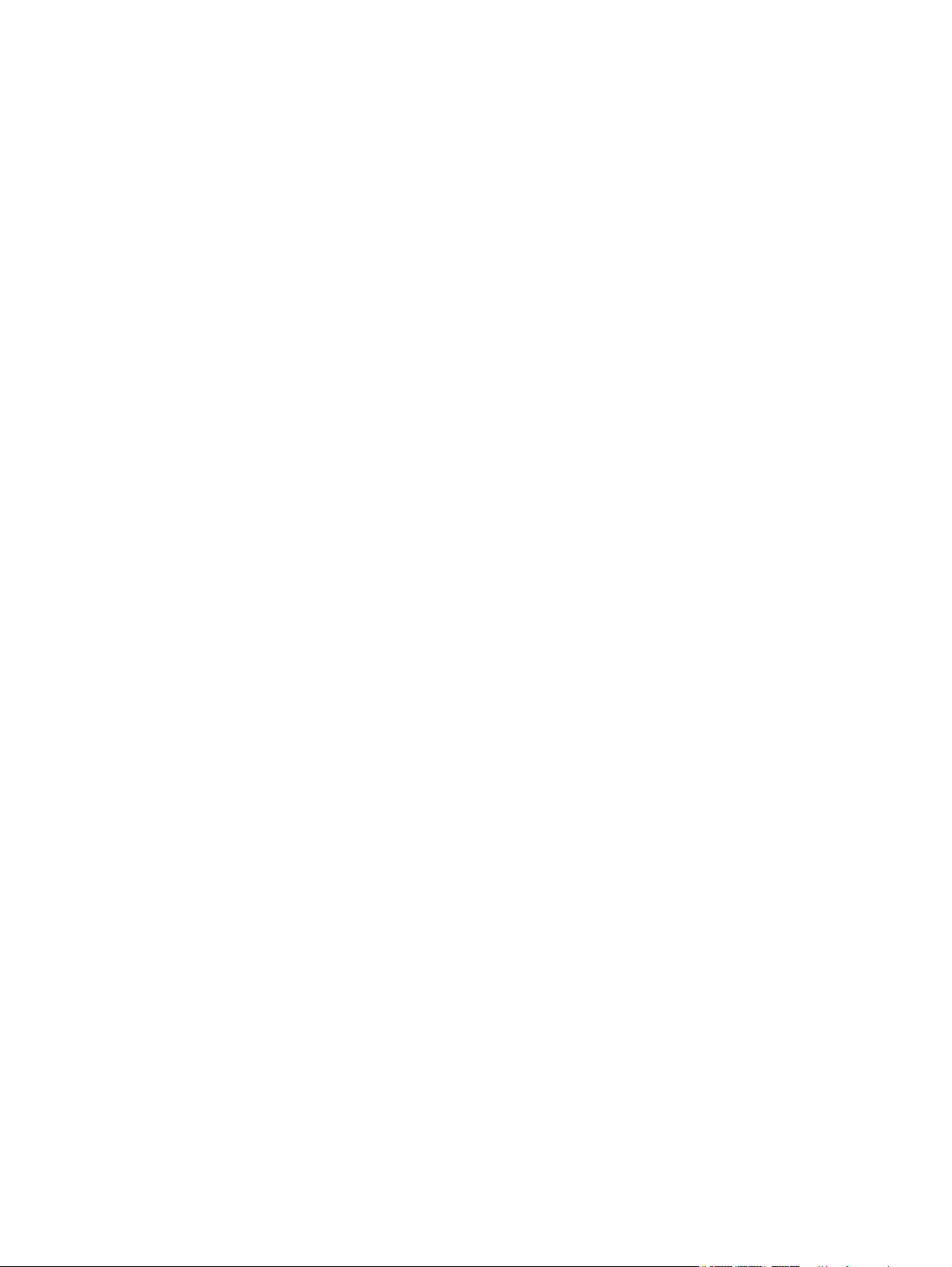
© Copyright 2006 Hewlett-Packard
Development Company, L.P.
Microsoft en Windows zijn in de Verenigde
Staten gedeponeerde handelsmerken van
Microsoft Corporation.
De informatie in deze documentatie kan
zonder kennisgeving worden gewijzigd. De
enige garanties voor HP-producten en diensten staan vermeld in de expliciete
garantievoorwaarden bij de betreffende
producten en diensten. Aan de informatie in
deze handleiding kunnen geen aanvullende
rechten worden ontleend. HP aanvaardt
geen aansprakelijkheid voor technische
fouten, drukfouten of weglatingen in deze
publicatie.
Eerste editie: mei 2006
Artikelnummer van document: 411668-331
Page 3
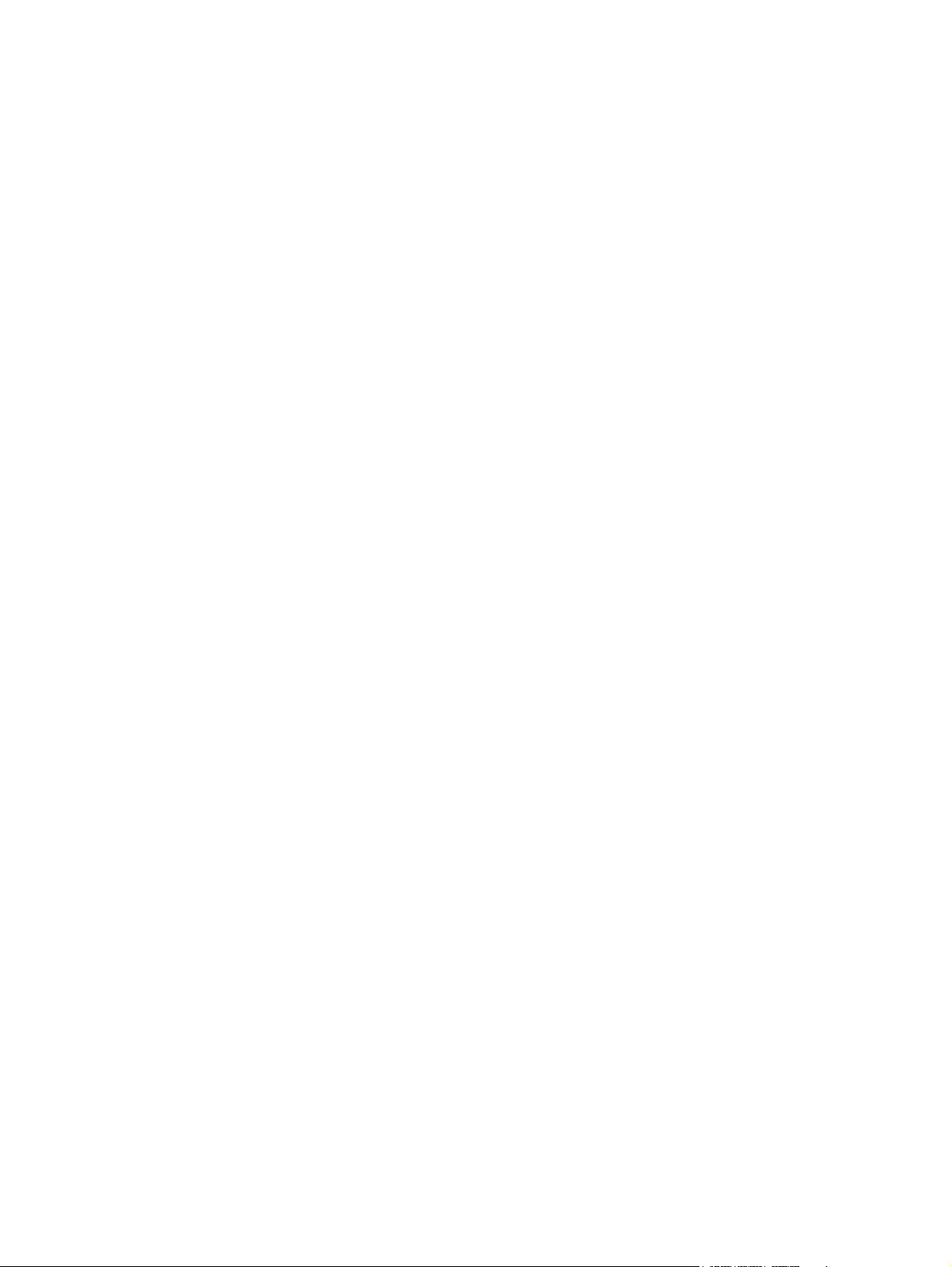
Inhoudsopgave
1 Multimediahardware
Optische-schijfeenheid gebruiken ........................................................................................................ 1
Geïnstalleerde optische-schijfeenheid herkennen ............................................................... 1
Optische schijf plaatsen ....................................................................................................... 2
Optische schijf verwijderen (als er voeding beschikbaar is) ................................................ 3
Optische schijf verwijderen (als er geen voeding beschikbaar is) ....................................... 4
Voorzieningen voor het afspelen van media gebruiken ....................................................................... 5
Hotkeys voor het afspelen van media gebruiken ................................................................. 5
Knoppen voor het afspelen van media gebruiken (alleen bepaalde modellen) ................... 6
QuickPlay-knoppen gebruiken ............................................................................................................. 7
Geluidsvoorzieningen gebruiken .......................................................................................................... 9
Audio-ingang (microfoon) gebruiken .................................................................................. 11
Audio-uitgang (hoofdtelefoon) gebruiken ........................................................................... 11
S/PDIF digitale audio gebruiken (alleen bepaalde modellen) ............................................ 11
Geluidsvolume aanpassen ................................................................................................ 12
Videovoorzieningen gebruiken ........................................................................................................... 13
Externe-monitorpoort gebruiken ........................................................................................ 13
S-video-uitgang gebruiken ................................................................................................. 14
Geïntegreerde camera gebruiken (alleen bepaalde modellen) .......................................................... 15
Video vastleggen met de geïntegreerde camera ............................................................... 16
Voorbeeld: video vastleggen met Windows Movie Maker ................................. 16
Streaming video met een expresberichtenprogramma ...................................................... 16
Voorbeeld: streaming video met Windows Messenger ..................................... 16
Foto's maken met de geïntegreerde camera ..................................................................... 17
Eigenschappen van de camera aanpassen ....................................................................... 17
Voorbeeld: de camera-eigenschappen aanpassen in Windows Movie Maker .. 18
Richtlijnen voor gebruik van de geïntegreerde camera ..................................................... 18
2 Multimediasoftware
Vooraf geïnstalleerde multimediasoftware herkennen ....................................................................... 20
Multimediasoftware vanaf een cd installeren (alleen bepaalde modellen) ......................................... 20
Multimediasoftware gebruiken ............................................................................................................ 20
Voorzorgsmaatregelen voor het afspelen .......................................................................................... 21
Voorzorgsmaatregelen wanneer u gaat schrijven naar een cd of dvd ............................................... 21
Regio-instelling voor dvd's wijzigen .................................................................................................... 22
Waarschuwing met betrekking tot auteursrecht ................................................................................. 22
Index ................................................................................................................................................................... 23
NLWW iii
Page 4
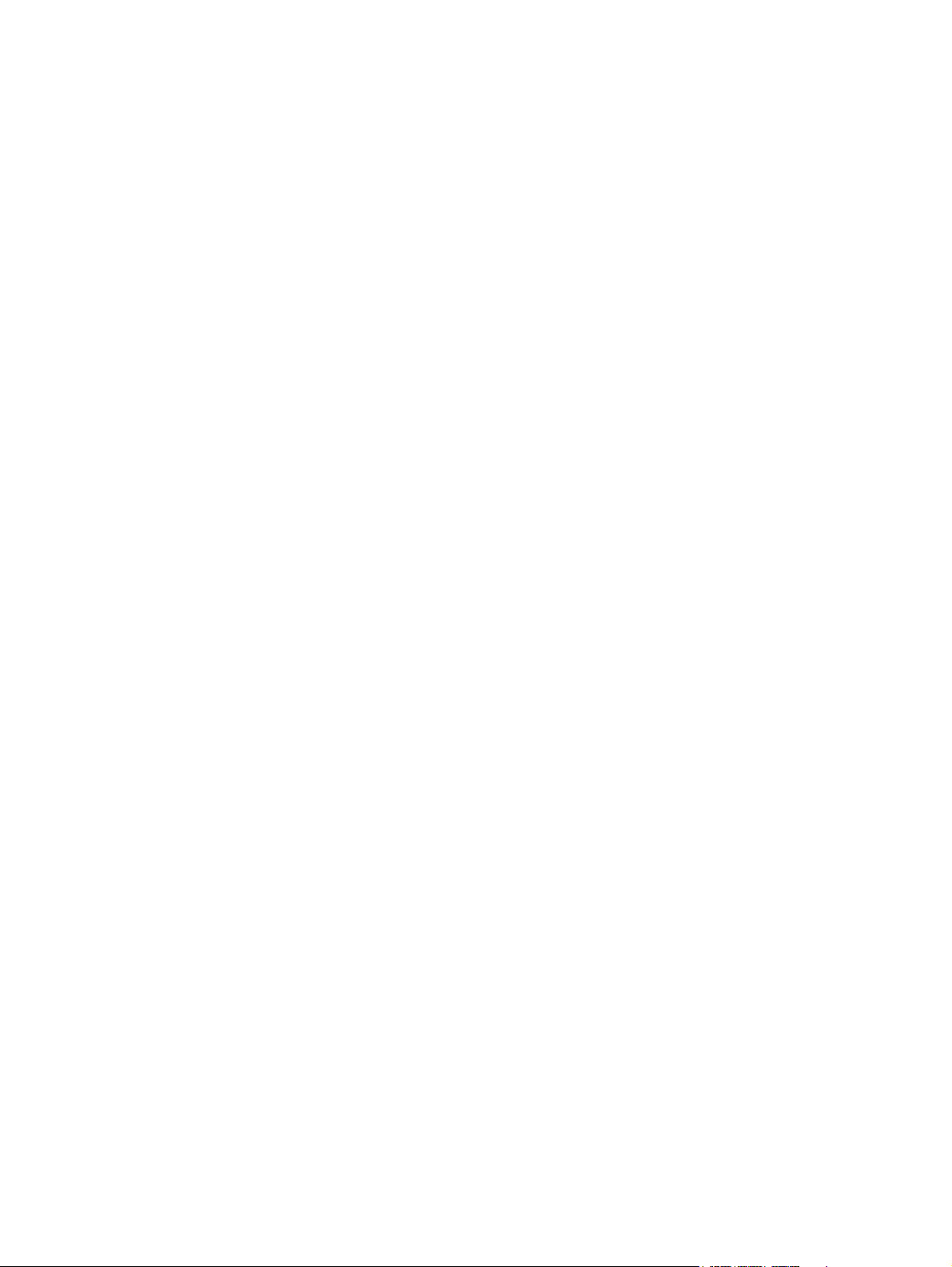
iv NLWW
Page 5
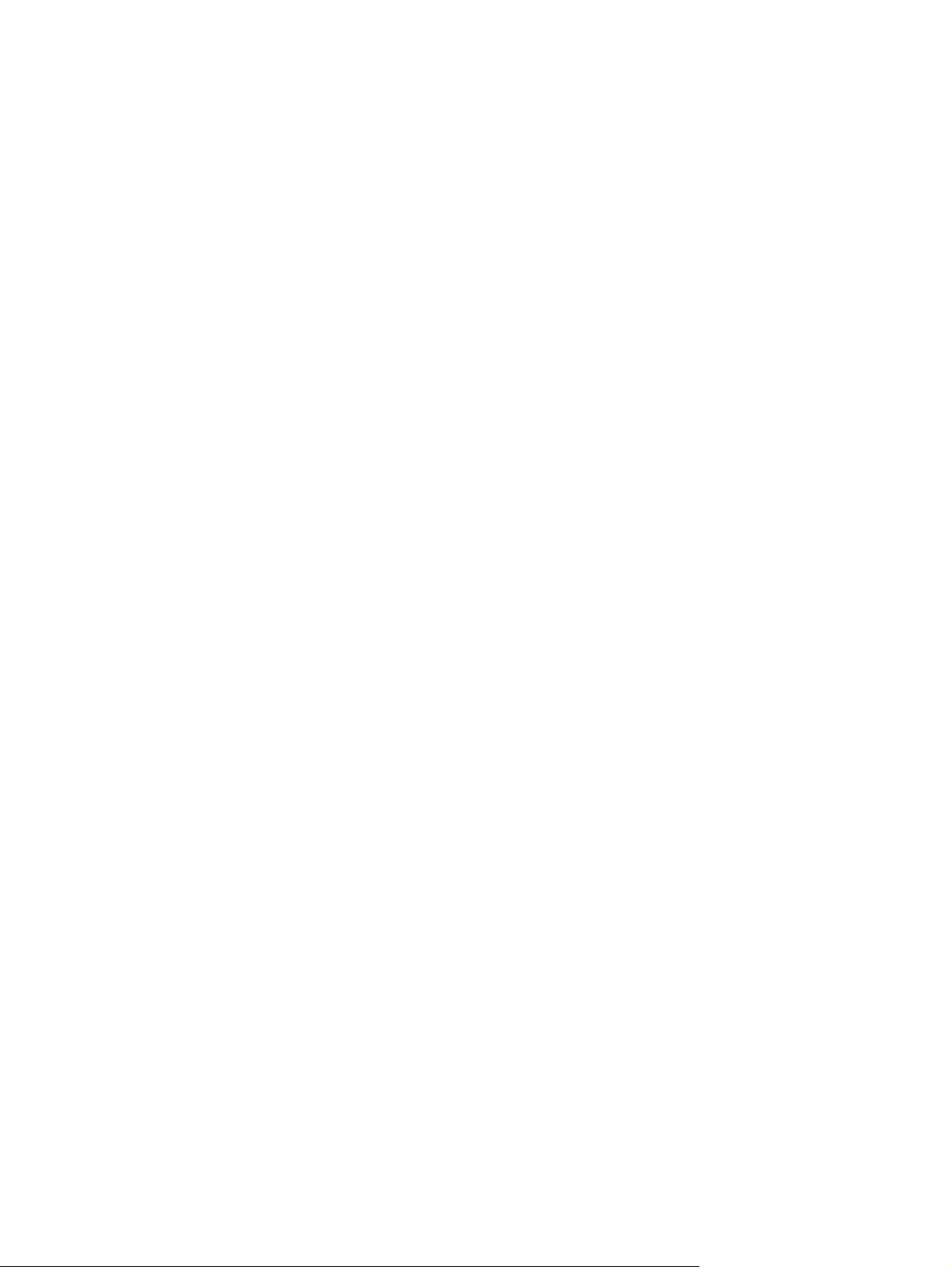
1 Multimediahardware
Optische-schijfeenheid gebruiken
Met de optische-schijfeenheid kunt u cd's en dvd's afspelen, kopiëren en samenstellen, afhankelijk van
het type schijfeenheid dat is geïnstalleerd en de software die is geïnstalleerd.
Geïnstalleerde optische-schijfeenheid herkennen
U geeft als volgt het type optische-schijfeenheid weer dat is geïnstalleerd in de computer:
Selecteer Start > Deze computer.
▲
Het type optische-schijfeenheid dat is geïnstalleerd in de computer, staat onder Stations met
verwisselbaar medium.
NLWW Optische-schijfeenheid gebruiken 1
Page 6
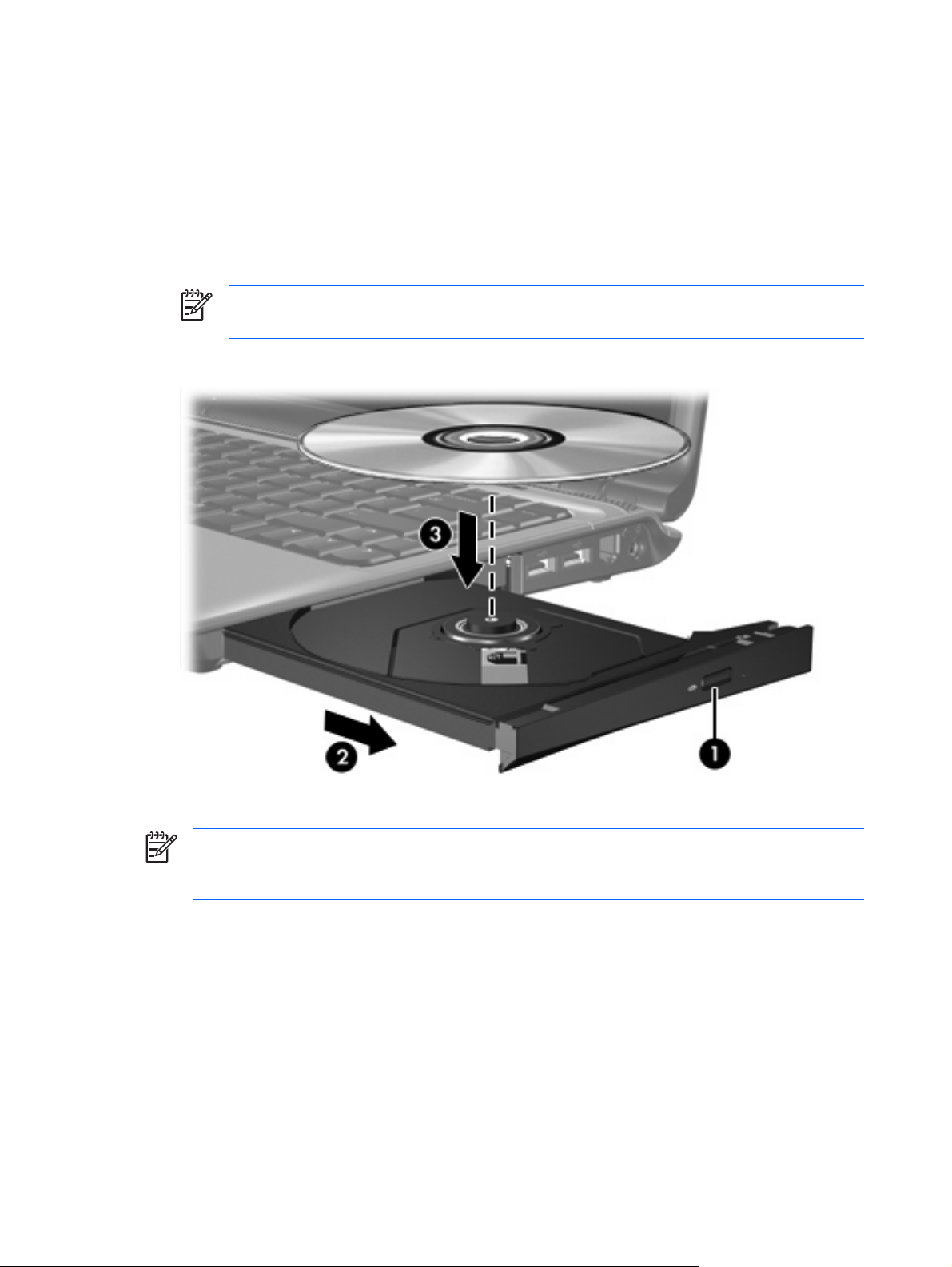
Optische schijf plaatsen
1. Zet de computer aan.
2. Druk op de ejectknop (1) op de schijfeenheid om de lade te ontgrendelen.
3. Trek de lade uit (2).
4. Houd de cd of dvd bij de randen vast om te voorkomen dat u het oppervlak aanraakt en plaats de
schijf op de as in de lade met het label naar boven.
Opmerking Als de lade niet volledig toegankelijk is, houdt u de schijf schuin om deze
voorzichtig op de as te plaatsen.
5. Druk de schijf (3) voorzichtig op de as van de lade totdat de schijf vastklikt.
6. Sluit de lade.
Opmerking Nadat u een schijf hebt geplaatst, volgt een korte pauze. Als u geen
standaardmediaspeler hebt geselecteerd, wordt het dialoogvenster Automatisch afspelen
geopend. U wordt gevraagd hoe u de inhoud van het medium wilt gebruiken.
2 Hoofdstuk 1 Multimediahardware NLWW
Page 7
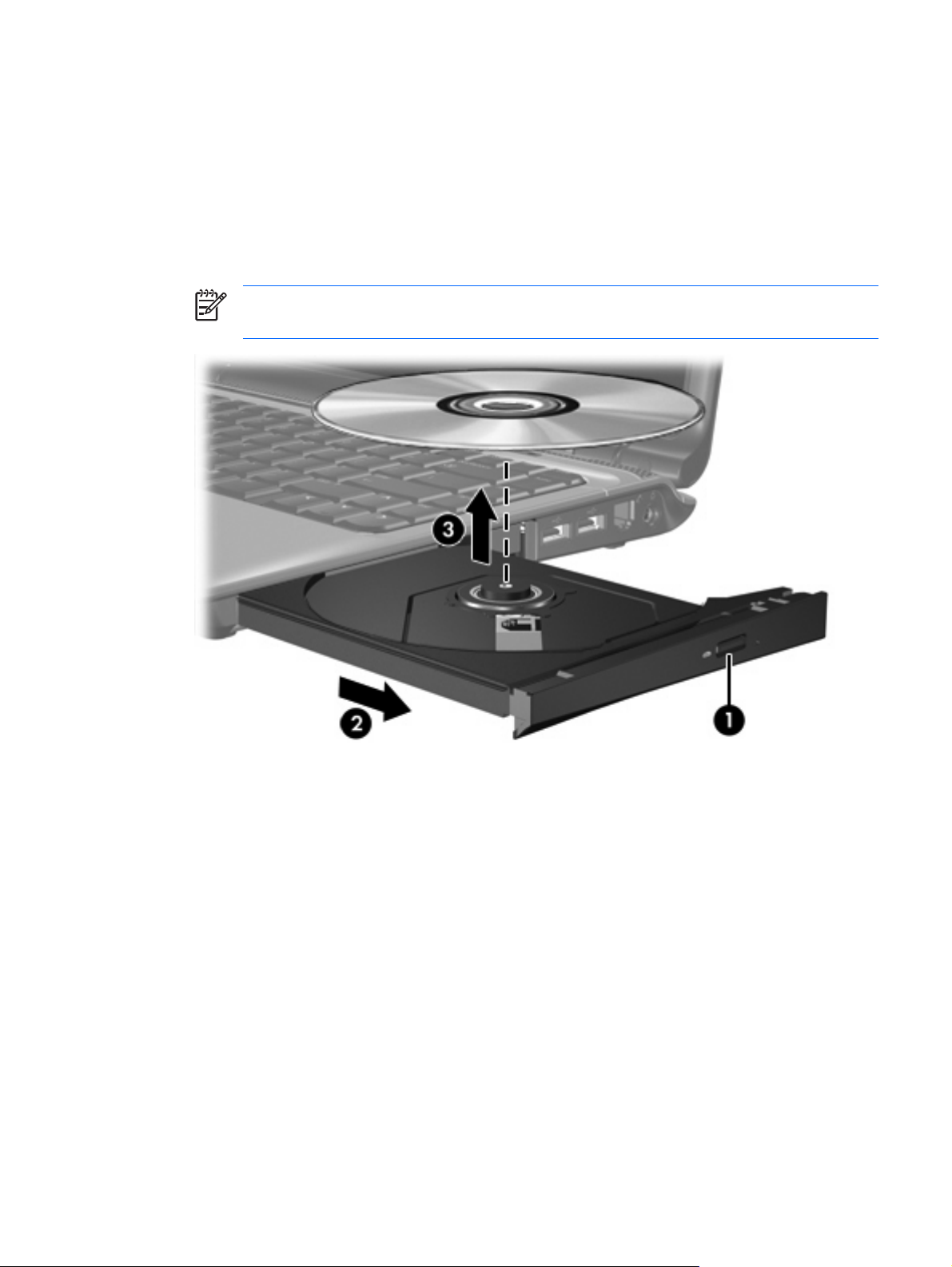
Optische schijf verwijderen (als er voeding beschikbaar is)
Als er een externe voedingsbron of accuvoeding beschikbaar is:
1. Zet de computer aan.
2. Druk op de ejectknop (1) op het voorpaneel om de lade te ontgrendelen en trek de lade uit (2).
3. Verwijder de schijf (3) uit de lade door voorzichtig op de as te drukken terwijl u de schijf aan de
randen optilt. Houd de schijf aan de randen vast en zorg dat u het oppervlak niet aanraakt.
Opmerking Als de lade niet volledig kan worden uitgetrokken, houdt u de schijf voorzichtig
enigszins schuin bij het verwijderen.
4. Sluit de lade en berg de schijf op in het bijbehorende doosje.
NLWW Optische-schijfeenheid gebruiken 3
Page 8

Optische schijf verwijderen (als er geen voeding beschikbaar is)
Als er geen externe voedingsbron of accuvoeding beschikbaar is:
1. Steek het uiteinde van een paperclip (1) in de ontgrendelingsopening in het voorpaneel van de
schijfeenheid.
2. Druk de paperclip voorzichtig naar binnen tot de lade is ontgrendeld. Trek vervolgens de lade uit (2).
3. Verwijder de schijf (3) uit de lade door voorzichtig op de as te drukken terwijl u de schijf aan de
randen optilt. Houd de schijf aan de randen vast en zorg dat u het oppervlak niet aanraakt.
Opmerking Als de lade niet volledig kan worden uitgetrokken, houdt u de schijf voorzichtig
enigszins schuin bij het verwijderen.
4. Sluit de lade en berg de schijf op in het bijbehorende doosje.
4 Hoofdstuk 1 Multimediahardware NLWW
Page 9
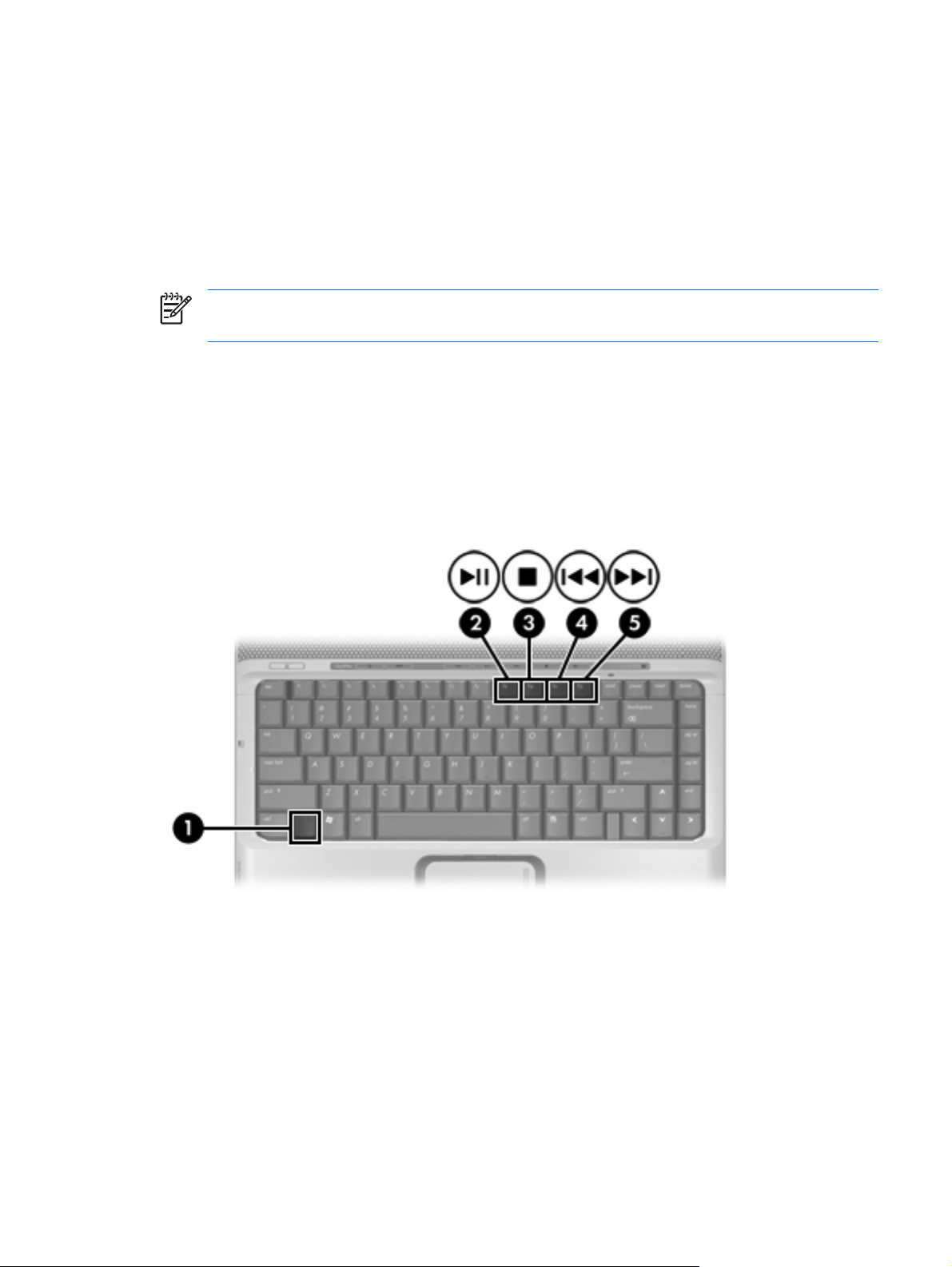
Voorzieningen voor het afspelen van media gebruiken
Met de hotkeys en de knoppen voor het afspelen van media (alleen bepaalde modellen) kunt u het
afspelen besturen van een audio-cd of een dvd die in de optische-schijfeenheid is geplaatst.
Hotkeys voor het afspelen van media gebruiken
Hotkeys voor het afspelen van media zijn vooraf ingestelde combinaties van de fn-toets (1) en vier van
de functietoetsen.
Opmerking Om het afspelen van een geplaatste video-cd te besturen, gebruikt u de media-
afspeelknoppen in uw programma voor het afspelen van video-cd's.
Druk op fn+f9 (2) om een geplaatste audio-cd of dvd af te spelen, het afspelen te onderbreken of
●
het afspelen te hervatten.
Druk op fn+f10 (3) om het afspelen van een geplaatste audio-cd of een dvd te stoppen.
●
Als u het vorige muziekstuk van een audio-cd of het vorige hoofdstuk van een dvd wilt afspelen,
●
drukt u op fn+f11 (4).
Als u het volgende muziekstuk van een audio-cd of het volgende hoofdstuk van een dvd wilt
●
afspelen, drukt u op fn+f12 (5).
NLWW Voorzieningen voor het afspelen van media gebruiken 5
Page 10

Knoppen voor het afspelen van media gebruiken (alleen bepaalde modellen)
In de volgende afbeelding en tabel worden de knoppen voor het afspelen van media afgebeeld en
beschreven.
Onderdeel Beschrijving
(1) Knop Vorige/terugspoelen Wanneer een schijf in de optische-schijfeenheid wordt afgespeeld, doet
(2) Knop Afspelen/pauzeren Wanneer zich een schijf in de optische-schijfeenheid bevindt, doet u het
(3) Knop Volgende/vooruitspoelen Wanneer een schijf in de optische-schijfeenheid wordt afgespeeld, doet
(4) Stopknop Wanneer een schijf in de optische-schijfeenheid in gebruik is, drukt u op
u het volgende:
Druk op deze knop om het vorige muziekstuk of hoofdstuk af te
●
spelen.
Druk op fn+ deze knop om terug te spoelen.
●
volgende:
Als de schijf niet wordt afgespeeld, drukt u op deze knop om de
●
schijf af te spelen.
Als de schijf wordt afgespeeld, drukt u op deze knop om het
●
afspelen te onderbreken.
u het volgende:
Druk één keer op deze knop om het volgende muziekstuk of
●
hoofdstuk af te spelen.
Druk op fn+ deze knop om vooruit te spoelen.
●
deze knop om de huidige afspeelactiviteit te stoppen.
6 Hoofdstuk 1 Multimediahardware NLWW
Page 11

QuickPlay-knoppen gebruiken
Opmerking De functies van de mediaknop en de dvd-knop (alleen bepaalde modellen) hangen
af van de software die is geïnstalleerd op de computer. Raadpleeg de online Help bij QuickPlay
voor nadere informatie.
Met de mediaknop (1) en de dvd-knop (2) kunt u met één druk op de knop naar muziek luisteren, dvd's
afspelen en films bekijken.
De volgende tabel geeft een overzicht van de functies van de dvd-knop en de mediaknop.
Onderdeel Beschrijving
(1) Mediaknop Als QuickPlay is geïnstalleerd, geldt het volgende:
Als de computer aan staat, wordt een muziekprogramma geopend
●
of het menu Media, waarin u een multimediaprogramma kunt
selecteren.
Als de computer uit staat, wordt een muziekprogramma geopend
●
of het menu Media, waarin u een multimediaprogramma kunt
selecteren.
Opmerking Druk op de aan/uit-knop om het
multimediaprogramma af te sluiten.
Als de computer in de standbystand staat, gaat u met de mediaknop
●
van de standbystand terug naar Microsoft® Windows®.
NLWW QuickPlay-knoppen gebruiken 7
Page 12

Onderdeel Beschrijving
Als QuickPlay niet is geïnstalleerd, geldt het volgende:
Als de computer aan staat, opent u met de mediaknop de
●
standaardmediaspeler.
Als de computer uit staat, werkt de mediaknop niet.
●
Als de computer in de standbystand staat, gaat u met de mediaknop
●
van de standbystand terug naar Windows.
Opmerking Deze knop heeft geen invloed op het
hibernationbestand of de procedure om de hibernationstand te
beëindigen.
(2) Dvd-knop (alleen bepaalde modellen) Als QuickPlay is geïnstalleerd, geldt het volgende:
Als de computer aan staat, wordt met de dvd-knop het standaard
●
dvd-programma geopend om een dvd in de optische-schijfeenheid
te starten.
Als de computer uit staat, wordt met de dvd-knop QuickPlay
●
geopend om een dvd in de optische-schijfeenheid te starten.
Opmerking Druk op de aan/uit-knop om QuickPlay af te
sluiten.
Als de computer in de standbystand staat, gaat u met de dvd-knop
●
van de standbystand terug naar Windows.
Als QuickPlay niet is geïnstalleerd, geldt het volgende:
Als de computer aan staat, wordt met de dvd-knop het standaard
●
dvd-programma geopend om een dvd in de optische-schijfeenheid
te starten.
Als de computer uit staat, werkt de dvd-knop niet.
●
Als de computer in de standbystand staat, gaat u met de dvd-knop
●
van de standbystand terug naar Windows.
Opmerking Deze knop heeft geen invloed op het
hibernationbestand of de procedure om de hibernationstand te
beëindigen.
8 Hoofdstuk 1 Multimediahardware NLWW
Page 13

Geluidsvoorzieningen gebruiken
In de volgende afbeelding en tabel worden de geluidsvoorzieningen van de computer beschreven.
Opmerking Uw computer kan er iets anders uitzien dan de in dit gedeelte afgebeelde
computer.
Onderdeel Beschrijving
(1) Luidsprekers (2) De luidsprekers geven het geluid van de computer weer.
(2) Knop Geluid uit Hiermee schakelt u de geluidsweergave van het systeem uit (en weer in).
(3) Volumegebied Hiermee past u het geluidsvolume aan. Schuif met uw vinger naar links
om het volume te verlagen en naar rechts om het volume te verhogen.
U kunt ook tikken op de linkerhelft van het volumegebied om het
geluidsvolume te verlagen. Tik op de rechterhelft van het volumegebied
om het geluidsvolume te verhogen
(4) Audio-uitgangen
(hoofdtelefoonuitgangen) (2)
Hierop kunt u optionele stereoluidsprekers met eigen versterker, een
hoofdtelefoon, oordopjes, een headset of een televisietoestel aansluiten.
Opmerking Afhankelijk van uw computermodel kan de
computer een of twee audio-uitgangen
(hoofdtelefoonuitgangen) hebben.
NLWW Geluidsvoorzieningen gebruiken 9
Page 14

Onderdeel Beschrijving
Opmerking Bij computermodellen met twee audio-uitgangen
(hoofdtelefoonuitgangen) kan de rechteruitgang ook worden
gebruikt voor het doorgeven van S/PDIF-signalen (digitale
audiosignalen). Hiervoor is een kabeladapter vereist.
(5) Audio-ingang (microfooningang) Hierop kunt u een optionele headsetmicrofoon, stereomicrofoonarray of
monomicrofoon aansluiten.
10 Hoofdstuk 1 Multimediahardware NLWW
Page 15

Audio-ingang (microfoon) gebruiken
De computer is voorzien van een microfooningang, die een optionele monomicrofoon (één
geluidskanaal) ondersteunt. Bij bepaalde modellen wordt een stereomicrofoon (twee geluidskanalen)
ondersteund.
Gebruik een microfoon met een 3,5-mm connector wanneer u een microfoon op de microfooningang
aansluit.
Audio-uitgang (hoofdtelefoon) gebruiken
WAARSCHUWING Zet het volume laag voordat u de hoofdtelefoon, oortelefoon of headset
opzet. Zo beperkt u het risico van gehoorbeschadiging.
VOORZICHTIG Steek nooit een mono-connector in de uitgang voor de koptelefoon, om schade
aan externe apparatuur te voorkomen.
Naast een koptelefoon kan de uitgang voor de koptelefoon tevens worden verbonden met de
geluidsingang van audio- of videoapparatuur, zoals een tv of videorecorder. Bij bepaalde modellen kan
de computer ook S/PDIF-signalen (digitale audiosignalen) doorgeven via de audio-uitgang aan de
rechterkant.
Gebruik een 3,5-mm connector wanneer u een apparaat op de koptelefoonuitgang aansluit.
Opmerking Als er een apparaat is verbonden met de koptelefoonuitgang, is de interne
luidsprekers zijn uitgeschakeld.
S/PDIF digitale audio gebruiken (alleen bepaalde modellen)
S/PDIF (Sony/Philips Digital Interface) ofwel digitale audio, zorgt voor een betere geluidskwaliteit,
waaronder surround sound en andere hoogwaardige audio-uitvoer.
Voor digitale audio-aansluitingen sluit u de S/PDIF digitale audiostekker aan op de digitale
audioconnector van uw audio/video-apparatuur.
Opmerking Om S/PDIF te kunnen gebruiken met de hoofdtelefoonuitgang, heeft u een
optionele mini-TOS-verbindingskabel en/of adapter nodig.
NLWW Geluidsvoorzieningen gebruiken 11
Page 16

Geluidsvolume aanpassen
U kunt het geluidsvolume regelen met de volgende voorzieningen:
Volumeknoppen van de computer:
●
Druk op de knop Geluid uit om het geluid uit of weer in te schakelen.
●
Om het volume te verlagen, schuif met uw vinger van rechts naar links over het volumegebied.
●
U kunt ook tikken op de linkerhelft van het volumegebied om het volume te verlagen.
Om het volume te verhogen, schuif met uw vinger van links naar rechts over het
●
volumegebied. U kunt ook tikken op de rechterhelft van het volumegebied om het volume te
verhogen.
Volumeregeling van Microsoft Windows:
●
a. Klik op het pictogram Volume in het systeemvak aan de rechterkant van de taakbalk.
b. U kunt het geluid harder of zachter zetten door de schuifregelaar omhoog of omlaag te
schuiven. Schakel de optie Dempen in om het geluid uit te schakelen.
– of –
a. Dubbelklik op het pictogram Volume in het systeemvak.
b. In de kolom Hoofdvolume kunt u het geluid harder of zachter zetten door de schuifregelaar
Volume omhoog of omlaag te schuiven. U kunt ook de balans aanpassen of het geluid
uitschakelen.
Als het pictogram Volume niet in het systeemvak staat, volgt u de stappen hieronder om het in het
systeemvak te plaatsen:
a. Selecteer Start > Configuratiescherm > Spraak, geluid en geluidsapparaten > Geluiden
en audioapparaten.
b. Klik op de tab Volume.
c. Schakel de optie Pictogram voor het volume in het systeemvak plaatsen in.
d. Klik op Toepassen.
Volumeknop van een programma:
●
In bepaalde programma's kan het volume worden geregeld.
12 Hoofdstuk 1 Multimediahardware NLWW
Page 17

Videovoorzieningen gebruiken
De computer bevat de volgende videovoorzieningen:
Externe-monitorpoort: hiermee kunt u een televisietoestel, monitor of projector aansluiten op de
●
computer.
S-video-uitgang: hierop kunt u uiteenlopende videoapparaten aansluiten om de
●
multimediavoorzieningen te maximaliseren.
Externe-monitorpoort gebruiken
Via de externe-monitorpoort sluit u een extern weergaveapparaat, zoals een externe monitor of
projector, aan op de computer.
Om een weergave-apparaat aan te sluiten, sluit u de kabel van het apparaat aan op de externemonitorpoort.
Opmerking Als een extern weergaveapparaat op de juiste wijze is aangesloten maar geen
beeld geeft, drukt u op fn+f4 om het beeld te schakelen naar het apparaat.
NLWW Videovoorzieningen gebruiken 13
Page 18

S-video-uitgang gebruiken
Op de 7-pins S-video-uitgang van de computer kunt u een optioneel S-videoapparaat aansluiten,
bijvoorbeeld een televisietoestel, videorecorder, camcorder, overheadprojector of video-opnamekaart.
De computer biedt ondersteuning voor één S-videoapparaat dat is aangesloten op de S-video-uitgang.
U kunt de beelden tegelijkertijd weergeven op het beeldscherm van de computer en op een eventueel
ander ondersteund extern beeldscherm.
Opmerking Als u videosignalen wilt verzenden via de S-video-uitgang, heeft u een S-
videokabel nodig. Deze kunt u aanschaffen bij de meeste elektronicazaken. Als u audio- en
videofuncties combineert (bijvoorbeeld om een dvd-film af te spelen op de computer en weer te
geven op uw televisietoestel), heeft u ook een standaardaudiokabel nodig die wordt aangesloten
op de hoofdtelefoonuitgang. Deze kunt u aanschaffen bij de meeste elektronicazaken.
U sluit als volgt een videoapparaat aan op de S-video-uitgang:
1. Sluit het ene uiteinde van de S-videokabel aan op de S-video-uitgang van de computer.
2. Sluit het andere uiteinde van de kabel aan op het videoapparaat volgens de instructies van de
fabrikant bij het apparaat.
3. Druk op fn+f4 om het beeld te schakelen tussen de weergaveapparaten die zijn aangesloten op
de computer.
Opmerking Als de S-video-uitgang van de computer niet beschikbaar is omdat de computer
is aangesloten op een optioneel dockingapparaat, sluit u de S-videokabel aan op de S-videouitgang van het dockingapparaat.
14 Hoofdstuk 1 Multimediahardware NLWW
Page 19

Geïntegreerde camera gebruiken (alleen bepaalde modellen)
Bepaalde computermodellen hebben een geïntegreerde camera, die zich aan de bovenkant van het
beeldscherm bevindt. Deze camera kan worden gebruikt in combinatie met uiteenlopende programma's.
Wanneer de camera (1) wordt gebruikt door een programma, brandt het cameralampje (2).
NLWW Geïntegreerde camera gebruiken (alleen bepaalde modellen) 15
Page 20

Video vastleggen met de geïntegreerde camera
Met de geïntegreerde camera kunt u videobeelden vastleggen die u later kunt weergeven.
Voorbeeld: video vastleggen met Windows Movie Maker
Het volgende voorbeeld dient uitsluitend ter illustratie. Het programma uit het voorbeeld is mogelijk niet
geïnstalleerd op uw computer.
1. Selecteer Start > Alle programma's > Windows Movie Maker.
2. Klik op Vastleggen vanaf videoapparaat. De wizard Video vastleggen verschijnt.
3. Selecteer de geïntegreerde camera in de lijst met beschikbare apparaten.
4. Controleer de instellingen van de microfoon en de camera en pas ze zo nodig aan.
5. Klik op Volgende.
6. Geef de bestandsnaam en het pad op voor het opslaan van het videobestand en klik op Volgende.
7. Selecteer de videoinstellingen en klik op Volgende.
8. Klik op Vastleggen starten. Wanneer u klaar bent met opnemen, klikt u op Vastleggen stoppen.
9. Klik op Voltooien om het videobestand op te slaan en de wizard te sluiten.
Opmerking U kunt met de geïntegreerde camera ook video vastleggen in andere
programma's. Raadpleeg de online Help van het betreffende programma voor meer informatie.
Streaming video met een expresberichtenprogramma
U kunt de geïntegreerde camera gebruiken om real-time videogegevens te verzenden via een
expresberichtenprogramma, bijvoorbeeld Windows Messenger.
Voorbeeld: streaming video met Windows Messenger
Het volgende voorbeeld dient uitsluitend ter illustratie. Het programma uit het voorbeeld is mogelijk niet
geïnstalleerd op uw computer.
1. Open Windows Messenger door te dubbelklikken op het pictogram in het systeemvak.
2. Meld u aan bij Windows Messenger.
3. Selecteer Acties > Audio/video > Een videogesprek starten.
4. Klik op de naam van de persoon waarmee u verbinding wilt maken en klik op OK. Er verschijnt een
expresberichtvenster en het beeld van de camera wordt naast het berichtgedeelte weergegeven.
5. Als de wizard Beeld en geluid afstemmen verschijnt, volgt u de instructies om de instellingen van
de camera en de microfoon te optimaliseren.
16 Hoofdstuk 1 Multimediahardware NLWW
Page 21

Foto's maken met de geïntegreerde camera
Met de geïntegreerde camera kunt u ook foto's maken.
1. Selecteer Start > Configuratiescherm > Printers en andere hardware > Scanners en camera's.
2. Dubbelklik op de vermelding voor de geïntegreerde camera en klik op Volgende.
3. Klik op Foto nemen.
4. Volg de aanwijzingen in de fotowizard om een van de volgende opties te selecteren:
De foto's publiceren op een website.
●
Afdrukken van de foto's bestellen.
●
De foto's opslaan op de computer.
●
Eigenschappen van de camera aanpassen
U kunt de volgende eigenschappen van de geïntegreerde camera aanpassen.
Helderheid: bepaalt de hoeveelheid licht in het beeld. Bij een hogere helderheidsinstelling wordt
●
het beeld lichter; bij een lagere helderheidsinstelling wordt het beeld donkerder.
Contrast: bepaalt het verschil tussen lichtere en donkerdere delen van het beeld. Een hogere
●
contrastinstelling vergroot de intensiteit van het beeld; bij een lagere contrastinstelling blijft meer
van het dynamische bereik van de oorspronkelijke informatie behouden, maar wordt het beeld
vlakker.
Kleurtint: bepaalt het aspect van een kleur dat de kleur onderscheidt van andere kleuren (waardoor
●
een kleur bijvoorbeeld als rood, groen of blauw wordt waargenomen). Kleurtint is niet hetzelfde als
verzadiging. Verzadiging is de intensiteit van de kleurtint.
Verzadiging: bepaalt de kracht van een kleur in het uiteindelijke beeld. Bij een hogere
●
verzadigingsinstelling wordt het beeld meer uitgesproken; bij een lagere verzadigingsinstelling
wordt het beeld subtieler.
Scherpte: bepaalt de definitie van randen in een beeld. Bij een hogere scherpte-instelling wordt
●
het beeld meer gedefinieerd; bij een lagere scherpte-instelling wordt het beeld zachter.
Kleurgamma: bepaalt het contrast dat van invloed is op de middelste grijswaarden of middentonen
●
van een beeld. Door het kleurgamma van een beeld aan te passen, kunt u de helderheid wijzigen
van het middenbereik van grijswaarden, zonder schaduw- en lichtpartijen drastisch te veranderen.
Bij een lagere gamma-instelling gaan grijzen in de richting van zwart en worden donkere kleuren
nog donkerder.
Witbalans: bepaalt de kleurtemperatuur van de dominante lichtbronnen. Met deze optie kunt u
●
ervoor zorgen dat witte objecten in het beeld echt wit overkomen. De instellingen voor de witbalans
in het dialoogvenster Eigenschappen worden weergegeven als WB (Rood) en WB (Blauw). Bij een
hogere instelling van de witbalans wordt de concentratie van de kleur (rood of blauw) hoger; bij
een lagere instelling van de witbalans wordt de concentratie van de geselecteerde kleur lager.
Belichting: bepaalt de relatieve hoeveelheid licht die binnenkomt via de camerasensor. Bij een
●
hogere belichtingsinstelling komt er meer licht binnen; bij een lagere belichtingsinstelling komt er
minder licht binnen.
NLWW Geïntegreerde camera gebruiken (alleen bepaalde modellen) 17
Page 22

Versterken: bepaalt het intensiteitsbereik. Met deze optie kan het kleurcontrast van het beeld
●
worden gewijzigd. Een hogere versterkingsinstelling betekent een groter intensiteitsbereik; een
lagere versterkingsinstelling betekent een kleiner intensiteitsbereik.
Lichtbron: bepaalt de instellingen waarmee de camerabelichting wordt aangepast aan het
●
omgevingslicht.
Omkeren: keert het vastgelegde beeld verticaal om.
●
Spiegelen: keert het vastgelegde beeld horizontaal om.
●
Privacy: schakelt de opnamefunctie uit.
●
Weinig licht: verlaagt de beeldsnelheid automatisch in een omgeving met weinig licht om de
●
helderheid van het vastgelegde beeld te handhaven.
Het dialoogvenster Eigenschappen kan worden geopend vanuit verscheidene programma's die met de
geïntegreerde camera kunnen werken, meestal vanuit een configuratie-, instellingen- of
eigenschappenmenu.
Voorbeeld: de camera-eigenschappen aanpassen in Windows Movie Maker
Het volgende voorbeeld dient uitsluitend ter illustratie. Het programma uit het voorbeeld is mogelijk niet
geïnstalleerd op uw computer.
1. Selecteer Start > Alle programma's > Windows Movie Maker.
2. Klik op Vastleggen vanaf videoapparaat.
3. Klik op de geïntegreerde camera in de lijst met beschikbare apparaten en klik op Configureren.
Het dialoogvenster Eigenschappen verschijnt.
4. Pas de eigenschappen van de camera aan en klik op Toepassen.
5. Klik op OK.
Opmerking U kunt de standaardinstellingen herstellen door te klikken op Standaard en
vervolgens te klikken op Toepassen en OK.
Opmerking Sommige eigenschappen kunt u instellen op automatische aanpassing door het
selectievakje rechts van de gewenste optie in te schakelen.
Richtlijnen voor gebruik van de geïntegreerde camera
Neem voor optimale prestaties de volgende richtlijnen in acht bij gebruik van de geïntegreerde camera:
Zorg dat u de meest recente versie van een expresberichtenprogramma heeft voordat u een
●
videogesprek begint.
De firewalls van sommige netwerken kunnen het functioneren van de geïntegreerde camera
●
belemmeren. Als u problemen ondervindt bij het weergeven van video of het verzenden van video
naar iemand in een ander lokaal netwerk of buiten uw netwerkfirewall, neemt u contact op met uw
netwerkbeheerder voor hulp.
Plaats heldere lichtbronnen zo mogelijk achter de camera en buiten het beeldveld.
●
18 Hoofdstuk 1 Multimediahardware NLWW
Page 23

2 Multimediasoftware
Op de computer staat vooraf geïnstalleerde multimediasoftware. Bij sommige modellen wordt mogelijk
aanvullende multimediasoftware geleverd op een optische schijf.
Al naar gelang de hardware en software die bij de computer is geleverd, kunnen de volgende
multimediataken worden ondersteund:
Digitale media afspelen, waaronder audio- en video-cd's, audio- en video-dvd's en Internet-radio
●
Gegevens-cd's samenstellen of kopiëren
●
Audio-cd's samenstellen, bewerken en branden
●
Een video of film maken, bewerken en branden op een dvd of video-cd
●
Opmerking Raadpleeg de gebruikershandleidingen bij de software voor informatie over de
software die bij de computer is geleverd. Deze handleidingen kunnen zijn verstrekt op cd of in
de vorm van on-line Help-bestanden binnen het betreffende programma. Mogelijk zijn op de
website van de fabrikant van de software ook gebruikershandleidingen beschikbaar.
NLWW 19
Page 24

Vooraf geïnstalleerde multimediasoftware herkennen
De vooraf geïnstalleerde multimediasoftware op de computer weergeven en openen:
Selecteer Start > Alle programma's.
▲
Opmerking U kunt multimediasoftware ook opnieuw op de computer installeren. Selecteer
Start > Alle programma's > Software Setup (Software installeren).
Multimediasoftware vanaf een cd installeren (alleen bepaalde modellen)
U installeert als volgt multimediasoftware vanaf een cd die bij de computer wordt geleverd:
1. Plaats de cd met de multimediasoftware in de optische-schijfeenheid.
2. Wanneer de installatiewizard verschijnt, volgt u de installatie-instructies op het scherm.
3. Start de computer desgevraagd opnieuw.
Herhaal de installatieprocedure voor alle multimediasoftware op de cd die u wilt installeren.
Multimediasoftware gebruiken
U gebruikt als volgt de multimediasoftware die op de computer is geïnstalleerd:
1. Selecteer Start > Alle programma's, en open het multimediaprogramma dat u wilt gebruiken.
Selecteer bijvoorbeeld Windows Media Player als u een audio-cd met Windows Media Player wilt
afspelen.
Opmerking Sommige programma's bevinden zich mogelijk in submappen.
2. Plaats de schijf, bijvoorbeeld een audio-cd, in de optische-schijfeenheid.
3. Volg de instructies op het scherm.
– of –
1. Plaats de schijf, bijvoorbeeld een audio-cd, in de optische-schijfeenheid.
Het dialoogvenster Automatisch afspelen wordt geopend.
2. Klik op de multimediataak die u wilt uitvoeren in de lijst van taken voor alle geïnstalleerde
multimediaprogramma's.
Opmerking Met het dialoogvenster AutoPlay kunt u een standaardmultimediaprogramma
instellen voor de mediaschijf. Nadat u een programma uit de lijst hebt geselecteerd, klikt u
op het vak Altijd geselecteerde actie uitvoeren.
3. Klik op OK.
20 Hoofdstuk 2 Multimediasoftware NLWW
Page 25

Voorzorgsmaatregelen voor het afspelen
U voorkomt als volgt verlies van de afspeelfunctionaliteit of verslechtering van de afspeelkwaliteit:
Sla uw werk op en sluit alle geopende programma's af voordat u een cd of dvd afspeelt.
●
Sluit geen hardware aan op de computer en koppel geen hardware los van de computer tijdens
●
het afspelen van een schijf.
Voorkom verlies van de afspeelfunctionaliteit als de computer in Windows werkt, door de standbystand
of de hibernationstand niet te activeren terwijl er een schijf wordt afgespeeld. Als de standbystand of
de hibernationstand wordt geactiveerd terwijl er een schijf in gebruik is, verschijnt mogelijk het
waarschuwingsbericht "Putting the computer into hibernation or standby might stop the playback. Do
you want to continue?" (Als de hibernationstand of de standbystand wordt geactiveerd, kan het afspelen
worden gestopt. Wilt u doorgaan?) Als dit bericht verschijnt, klikt u op No (Nee). Nadat u op Nee heeft
geklikt, kan het volgende gebeuren:
Mogelijk wordt het afspelen hervat.
●
– of –
Mogelijk stopt het afspelen en wordt het scherm gewist. Druk op de aan/uit-knop en start de schijf
●
opnieuw om het afspelen van de cd of dvd te hervatten.
Voorzorgsmaatregelen wanneer u gaat schrijven naar een cd of dvd
VOORZICHTIG Verlies van informatie of schade aan een schijf voorkomen:
Sluit de computer aan op een betrouwbare externe voedingsbron voordat u naar een schijf
schrijft. Schrijf niet naar een schijf als de computer op accuvoeding werkt.
Sluit alle programma's behalve de schijfsoftware die u gebruikt voordat u begint naar de schijf te
schrijven.
Kopieer niet rechtstreeks van een bronschijf naar een doelschijf of van een netwerkschijfeenheid
naar een doelschijf. Kopieer eerst van een bronschijf of netwerkschijfeenheid naar uw vaste schijf
en kopieer vervolgens van de vaste schijf naar de doelschijf.
Gebruik het toetsenbord van de computer niet of verplaats de computer niet als de computer
naar een schijf schrijft. Het schrijfproces is gevoelig voor trillingen.
NLWW Voorzorgsmaatregelen voor het afspelen 21
Page 26

Regio-instelling voor dvd's wijzigen
De meeste dvd's met auteursrechtelijk beschermde bestanden bevatten ook regiocodes. Regiocodes
zijn een hulpmiddel voor de internationale bescherming van auteursrechten.
U kunt een dvd met een regiocode alleen afspelen als de regiocode op de dvd overeenkomt met de
regio-instelling van uw dvd-drive.
Als de regiocode op een dvd niet overeenkomt met de regio-instelling van de schijfeenheid, verschijnt
het volgende bericht wanneer u de dvd plaatst: "Playback of content from this region is not permitted".
(Materiaal uit deze regio mag niet worden afgespeeld). Als u de dvd wilt afspelen, wijzigt u de regioinstelling van de dvd-drive. U kunt de regio-instelling van de optische-schijfeenheid wijzigen via het
besturingssysteem of met bepaalde dvd-spelers.
VOORZICHTIG U kunt de regio-instelling van de dvd-drive slechts vijf keer wijzigen.
De vijfde regio-instelling die u selecteert, wordt de permanente regio-instelling van de dvd-drive.
In het vak Resterende wijzigingen op het tabblad Dvd-regio kunt u zien hoe vaak u de regioinstelling van de dvd-drive nog kunt wijzigen. Het getal in dit veld is inclusief de vijfde en
permanente wijziging.
U wijzigt de instelling als volgt met het besturingssysteem:
1. Selecteer Start > Deze computer.
2. Klik met de rechtermuisknop in het venster en selecteer Eigenschappen > tabblad Hardware >
Apparaatbeheer.
3. Klik op Dvd-/cd-rom-stations, klik met de rechtermuisknop op de dvd-drive waarvan u de regio-
instelling wilt wijzigen en klik op Eigenschappen.
4. Breng de gewenste wijzigingen aan op het tabblad Dvd-regio.
5. Klik op OK.
Waarschuwing met betrekking tot auteursrecht
Het illegaal kopiëren van auteursrechtelijk beschermd materiaal, waaronder computerprogramma's,
films, uitzendingen en geluidsopnamen, vormt op grond van het van toepassing zijnde auteursrecht een
strafrechtelijke overtreding. Gebruik deze computer niet voor dergelijke doeleinden.
22 Hoofdstuk 2 Multimediasoftware NLWW
Page 27

Index
A
audio-ingang (microfoon) 11
Audio-ingang (microfooningang),
herkennen 10
audio-uitgang (hoofdtelefoon) 11
Audio-uitgang
(hoofdtelefoonuitgang),
herkennen 9
auteursrecht 22
C
Camera
eigenschappen 17
foto's maken 17
herkennen 15
richtlijnen voor gebruik 18
video vastleggen 16
cd
beveiligen 21
plaatsen 2
schrijven naar 21
Cd
afspelen 21
verwijderen, geen voeding
beschikbaar 4
verwijderen, voeding
beschikbaar 3
D
dvd
beveiligen 21
plaatsen 2
schrijven naar 21
Dvd
afspelen 21
regio-instelling wijzigen 22
verwijderen, geen voeding
beschikbaar 4
verwijderen, voeding
beschikbaar 3
Dvd, regio-instelling 22
Dvd-knop, herkennen 7
E
Externe-monitorpoort, herkennen
13
G
Geïntegreerde camera
camera-eigenschappen 17
foto's maken 17
herkennen 15
richtlijnen voor gebruik 18
video vastleggen 16
Geluidsvoorzieningen 9
Geluid uit, knop 9, 12
Geluid uit-knop, herkennen 9
H
Hoofdtelefoons 9
Hotkeys voor afspelen van media,
herkennen 5
I
in-/uitgangen
audio-ingang (microfoon) 11
audio-uitgang (hoofdtelefoon)
11
In-/uitgangen
Audio-ingang
(microfooningang) 10
audio-uitgang
(hoofdtelefoonuitgang) 9
S-video-uitgang 14
K
Knoppen
geluid uit 9, 12
vorige/terugspoelen 6
Knoppen voor afspelen van media,
herkennen 6
L
Luidsprekers, herkennen 9
M
Mediaknop, herkennen 7
microfonen, ondersteund 11
Monitor, aansluiten 13
multimediasoftware
gebruiken 20
herkennen 20
installeren 20
Multimediasoftware
definitie 19
O
Oordoppen 9
optische schijf
plaatsen 2
schrijven naar 21
Optische schijf
verwijderen, geen voeding
beschikbaar 4
verwijderen, voeding
beschikbaar 3
optische-schijfeenheid
beveiligen 21
Optische-schijfeenheid
afspelen 21
herkennen 1
P
Poorten, externe monitor 13
programma's
gebruiken 20
herkennen 20
installeren 20
Programma's
NLWW Index 23
Page 28

multimedia 19
Projector, aansluiten 13
Q
QuickPlay 7
QuickPlay-knoppen, herkennen 7
R
Regio-instelling, dvd 22
S
S/PDIF digitale audio 11
software
gebruiken 20
herkennen 20
installeren 20
Software
multimedia 19
S-video-uitgang
aansluiten 14
herkennen 14
T
tv 11
V
videorecorder 11
Volume, aanpassen 12
Volumegebied 12
Volumegebied, herkennen 9
Voorzorgsmaatregelen, voor
afspelen 21
Vorige/terugspoelen, knop 6
24 Index NLWW
Page 29

Page 30

